Что делать, если нужна помощь
Если не получается добавить карту в приложение или заплатить — напишите нам:
Что понадобится
1. Карта ЮMoney — виртуальная (получите мгновенно) или пластиковая (приедет по почте или с курьером).
2. Подходящее устройство от Apple.
Для платежей в обычных магазинах подойдут:
iPhone SE, 6, 6s, 6 Plus, 6s Plus, 7, 7 Plus и более новые модели,
Apple Watch (первое поколение), Series 1, Apple Watch Series 2 и более новые модели.
Для платежей в интернете подойдут:
iPhone SE, 6, 6s, 6 Plus, 6s Plus, 7, 7 Plus и более новые модели,
iPad mini 3, mini 4, Air 2, Pro (12,9 и 9,7 дюйма) и более новые модели,
Mac 2021 и более новые версии в связке с подходящим iPhone или iPad.
Версия iOS должна быть не меньше 10.1, watchOS — 3, macOS — 10.12.
Альтернативный вариант
Существует другой метод, внести реквизиты в магазин приложений, подробно о котором рассказано в статье «Функция NFC на смартфоне». Поэтому расскажем об этом методе коротко:
- Загрузите на девайс Google Pay.
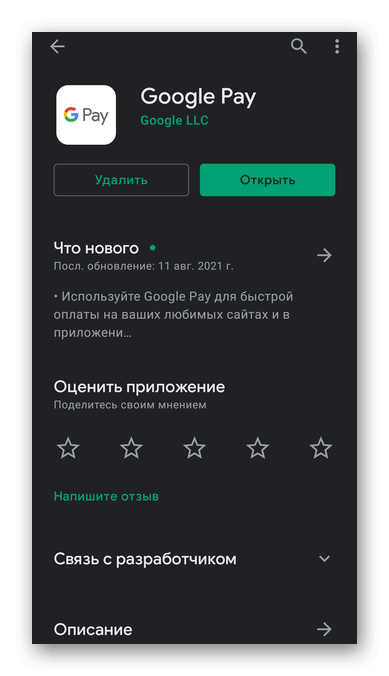
- Переключитесь на вкладку «Оплата», выберите « Способ оплаты».
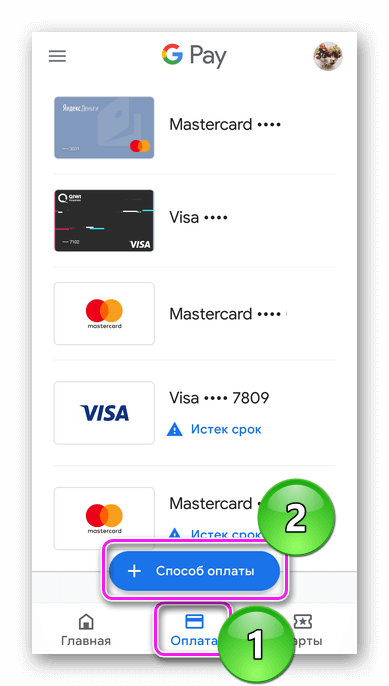
- Отсканируйте карточку воспользовавшись видоискателем или введите все вручную. В этом случае обязательно отметьте номер телефона, на который придет код с подтверждением привязки нового счета.
- По завершении операции, карточка автоматически попадет в список доступных в Гугл Плей.
Привязанная карта, в сочетании с NFC на смартфоне, открывают доступ к бесконтактным платежам.
Кроме карточки, к Google Play разрешают добавить номер подключенного оператора связи или электронные кошельки.
Добавление реквизитов
Процесс выглядит так:
- Запустите приложение и щелкните по аватару профиля. Теперь тапните пальцем по «Платежи и подписки».
- Следом тапните по «Способы оплаты».
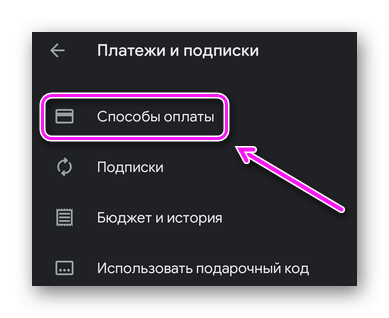
- На следующей странице собраны все методы расчета за покупки, добавленные пользователем ранее. Пролистайте перечень вниз и щелкните по «Добавить банковскую карту».
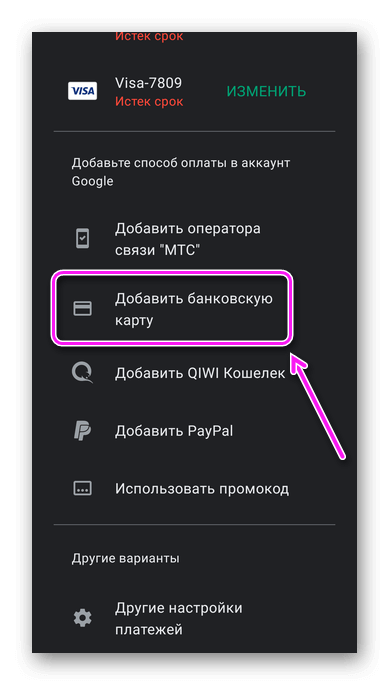
- Теперь введите:
- номер;
- срок действия;
- секретный CVC-код;
- личное имя, город проживания и индекс.
- Закончив со вводом данных, жмите «Сохранить».
- Новые реквизиты займут первое место в списке.
Для удобства, реализована функция сканирования данных, с автоматическим определением номера на пластике.
Как добавить карту в google play market?

В онлайн-магазине Play Market есть и бесплатный контент, и платный. Для покупки платного контента пользователь может выбрать один из нескольких вариантов оплаты, главным из которых, вне всякого сомнения, стоит считать банковскую карту. Это удобно: один раз привязал карту к аккаунту и покупай контент. А вот как правильно привязать карту к своему аккаунту, мы расскажем в этой статье.
Само собой, ваш смартфон должен быть привязан к аккаунту Google, в противном случае вы даже в Play Market не сможете зайти.
Подключаем интернет.

Открываем Play Market.

Нажимаем на кнопку «Меню» — она указана на скриншоте ниже.

Выбираем пункт «Способы оплаты» в появившемся меню.

Перед вами — список доступных способов оплаты. Нажимаем «Добавить банковскую карту».

Указываем номер банковской карты, срок ее действия и проверочный код из трех цифр (расположен на задней части карты). Сохраняем данные.

Если все сделано верно, карта отразится в разделе со способами оплаты.

А вот как отвязать карту от аккаунта, вы узнаете из другой нашей статьи.
Как добавить карту в apple pay
Есть два варианта — в Wallet или в приложении ЮMoney. В нашем приложении будет быстрее: не придется вводить данные карты.
В приложении ЮMoney
Как добавить карту в google pay
Установите и откройте приложение Google Pay.
Нажмите плюс внизу экрана, затем — Добавить карту.
Укажите данные карты ЮMoney.
Введите код из смс.
Если с устройством связаны часы Android Wear 2.0 (или более новые), добавьте карту и туда:
Откройте в часах Google Pay и нажмите Начало работы.
На экране связанного устройства появятся карты, которые вы уже добавили в Google Pay. Нажмите на карту ЮMoney — и она добавится в часы.
Карта, которую вы добавили в Google Pay первой, станет «картой по умолчанию» — деньги за покупки будут списываться с неё. Чтобы это изменить, нажмите на картинку другой карты в Google Pay, затем на кнопку Сделать основной.
Как платить
В интернете, с помощью iPhone или iPad
Нажмите кнопку «Купить» со значком Apple Paу.
Подтвердите платеж по Touch ID на телефоне или планшете.
Деньги спишутся с «карты по умолчанию». Если хотите заплатить другой, не прикладывайте палец к Touch ID сразу: сначала нажмите на картинку карты — она будет на экране телефона или планшета. Устройство предложит выбрать другую карту из Wallet.
В магазинах и кафе, с помощью iPhone
Приложите палец к Touch ID и поднесите телефон к терминалу оплаты. Дождитесь звукового сигнала от терминала и уберите телефон — платёж прошёл.
Деньги спишутся с «карты по умолчанию». Если хотите заплатить другой, не прикладывайте палец к Touch ID сразу: сначала поднесите смартфон к терминалу и нажмите на картинку карты. Устройство предложит выбрать другую карту из Wallet.
Видео на сайте Apple
В магазинах и кафе, с помощью Apple Watch
Дважды нажмите боковую кнопку на корпусе часов.
Поднесите дисплей часов к терминалу оплаты.
Когда почувствуете вибрацию, уберите руку и заберите чек.
Деньги спишутся с «карты по умолчанию». Если хотите заплатить другой, не нажимайте боковую кнопку сразу: сначала поднесите часы к терминалу и нажмите на картинку карты на экране. Устройство предложит выбрать другую карту из Wallet.
Когда сумма в магазине или кафе больше 1000 ₽, для подтверждения платежа нужен пин-код. Если не знаете пин-код, поменяйте его в настройках карты — на сайте или в приложении ЮMoney.
Проблемы
Некоторые юзеры не могут в Google Play добавить карту, причиной отказа может выступить:
- истекший срок действия;
- неверно введенные реквизиты;
- карточка принадлежит банку, на который наложены санкции.
Больше о допустимых способах расчета указано в службе поддержке Google.
Проблемы с телефоном или картой
Пропал телефон
Сразу же включите режим пропажи на сайте Apple: на указанном устройстве Apple Pay будет заблокирован. Карты, которые добавлены в Wallet, блокировать не нужно.
Если у вас новая сим-карта, не забудьте поменять привязанный телефон в ЮMoney.
Платеж не проходит
Возможные причины:
Если ни одна из причин не подходит, напишите нам.
Карта больше не действует
Когда карта для Apple Pay перестанет действовать, получите новую и добавьте её в Wallet. Старую карту можно удалить.
Не помню пин-код
Просто поменяйте его в разделе «Карты» на сайте или в приложении ЮMoney.
Проблемы с телефоном или картой
Пропал телефон
 NFC Эксперт
NFC Эксперт